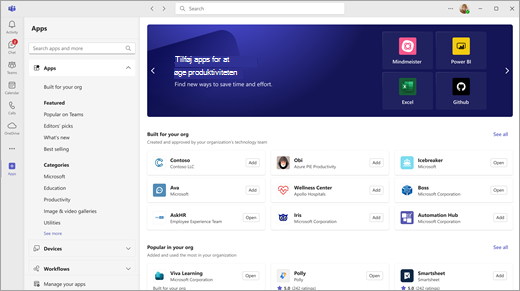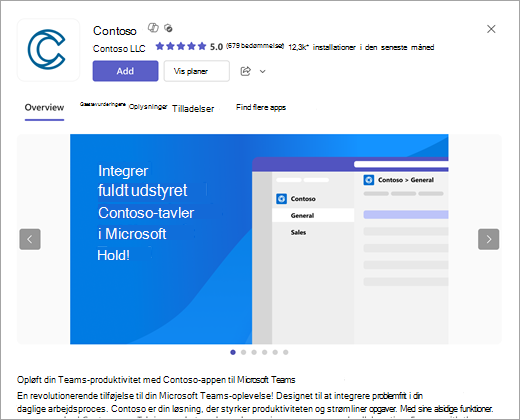Føj en app til Microsoft Teams
Du kan føje apps til Microsoft Teams i enten web-, skrivebords- eller mobilversioner. Du kan også tilføje apps direkte, uanset hvor i Teams du arbejder, uanset om du er i en chat, kanal eller et møde.
Tilføj fra apps
-
Vælg Apps i venstre side af Teams. Søg efter din foretrukne app, eller gennemse appkategorierne for at finde nye.
-
Vælg den ønskede app, og der åbnes en beskrivelsesskærm. Fanerne Oversigt, Anmeldelser og Detaljer forklarer funktionerne i appen, og hvor den vises i Teams.
-
Hvis du vil tilføje appen, skal du vælge Tilføj.
Bemærk!: Teamejere kan begrænse, hvem der kan tilføje apps. Nogle apps kan kun installeres af en teamejer, fordi de kræver yderligere tilladelser. Du kan få mere at vide under Slå tilføjelse af apps til Teams fra.
Føj en app til en chat- eller kanalfane
Du kan føje apps til en fane for at dele indhold og arbejde sammen.
-
Gå til kanalen, gruppechatten eller en-til-en-samtalen efter eget valg, og vælg Tilføj en fane
-
Vælg den ønskede app. For nogle apps kan du blive bedt om at tilføje en fil.
-
Vælg, om du vil skrive om denne app i chatten eller indlægget.
-
Markér Gem.
Føj en app til et møde
Mødearrangører og præsentationsværter kan tilføje apps før eller under møder.
-
Hvis du vil tilføje en app før et møde, skal du først sende mødeindkaldelse og derefter åbne mødet. Vælg Tilføj en fane
-
Hvis du vil tilføje en app under et møde, skal du, når mødet starter, vælge Flere handlinger
Tip!: Du kan få mere at vide under Brug apps i Teams-møder.
Tilføj en app fra meddelelsesområdet
I nogle apps kan du indsætte appen direkte i Teams-meddelelser.
-
Hvis du vil føje en app til en meddelelse, skal du vælge Handlinger og apps
Du kan også tilføje apps med bot-funktionalitet fra meddelelsesområdet. Robotter giver svar, opdateringer og hjælp, når du chatter med dem enkeltvis eller i kanaler.
-
Hvis du vil tilføje en bot, skal du skrive @ i meddelelsesfeltet og derefter vælge Hent bots.
Tilføj en personlig app
Nogle apps har en personlig appfunktionalitet, så du kan bruge dem uden for en kanal eller chat, men stadig i Teams.
OneNote giver dig f.eks. et privat arbejdsområde i Teams, mens Planner og Wrike giver dig et fugleperspektiv over alle dine opgaver på tværs af tavler, som du eller dit team har tilføjet som kanalfaner.
-
Gå til Apps til venstre for Teams, og søg efter eller gennemse appkategorierne for at finde nye. Se efter dem, hvor personlig app er angivet som en funktion.
-
Vælg knappen Tilføj.
Få adgang til eller fastgør en personlig app
-
Vælg Flere tilføjede apps
-
Højreklik på et appikon for at fastgøre
Tip!: Du kan også se apps, som din organisation tror, du vil have.